Как известно, графический интерфейс Windows 10 может работать в двух режимах – десктопном и планшетном, также называемом Continuum. Второй режим делает работу пользователя на мобильном устройстве с сенсорным экраном более удобной, в частности, в режиме Continuum запущенные приложения разворачиваются на полный экран, становится активной сенсорная клавиатура, кнопки управления окнами скрываются, равно как и большая часть значков программ на панели управления.
Скрывается также часть значков области уведомлений – системного трея. Если вы привыкли работать в планшетном режиме, но время от времени всё же переключаетесь в режим рабочего стола, вы можете захотеть, чтобы элементы системного лотка оставались скрытыми. Опции, которая позволяла бы это сделать, в графическом интерфейсе нет, для скрытия значков области уведомлений в режиме десктопа нужно либо применить твик реестра, либо настроить соответствующую политику в редакторе локальных групповых политик.
Рассмотрим оба варианта.
Откройте командой regedit редактор реестра и перейдите к этому ключу:
HKEY_CURRENT_USER\Software\Microsoft\Windows\CurrentVersion\Policies\Explorer
Весьма вероятно, что последнего подраздела Explorer у вас не будет, если так, создайте его вручную. В свою очередь в нём создайте 32-битный параметр типа DWORD с именем NoTrayItemsDisplay.
Установите в качестве его значения 1 и перезайдите в систему.
"Лишние" значки системного трея будут скрыты. Чтобы вернуть настройки по умолчанию, удалите созданный параметр NoTrayItemsDisplay или замените его значение с 1 на 0.
Лучших результатов можно добиться с помощью редактора локальных политик.
Запустите его командой gpedit.msc и перейдите по цепочке настроек Конфигурация пользователя -> Административные шаблоны -> Меню Пуск и панель задач.
Справа найдите политику "Скрыть область уведомлений", двойным кликом по ней откройте окно настроек и активируйте радиокнопку "Включено".
Сохранитесь и перезайдите в систему, чтобы новые настройки вступили в силу.
Результат будет аналогичным тому, что дал твик, но раздел "Меню Пуск и панель задач" содержит также и другие политики. Если вы внимательно просмотрите их список, то найдёте в нём политики, позволяющие скрывать и другие элементы области уведомление и панели задач.
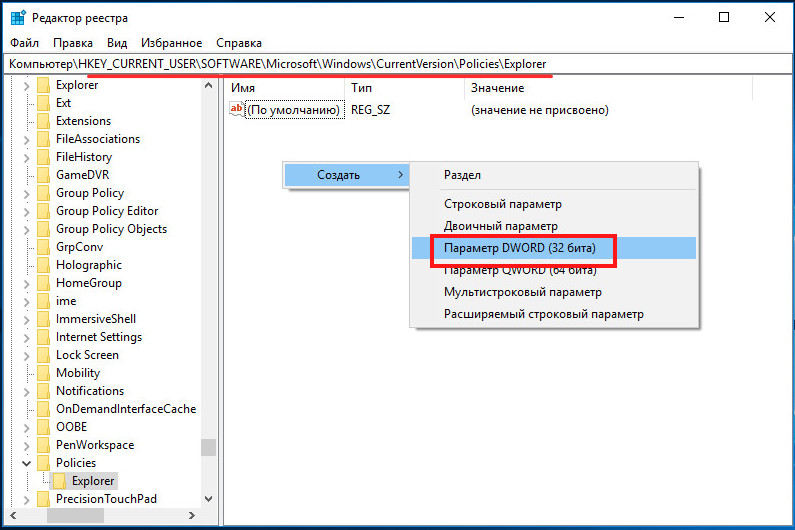
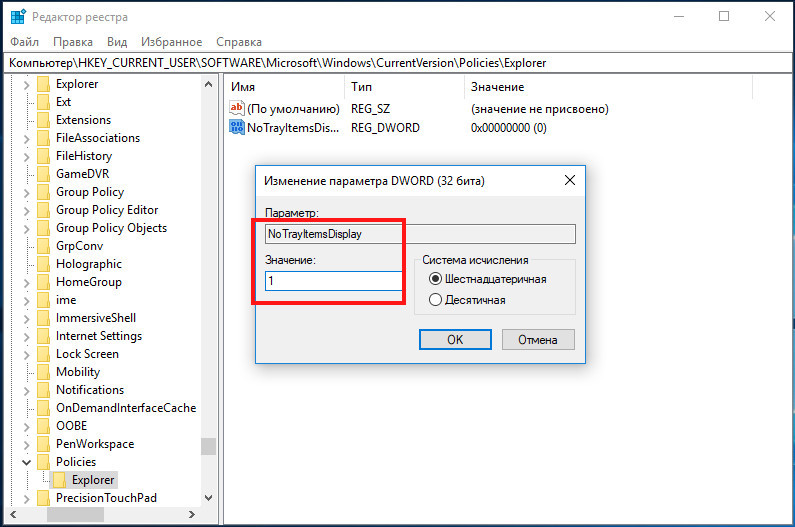
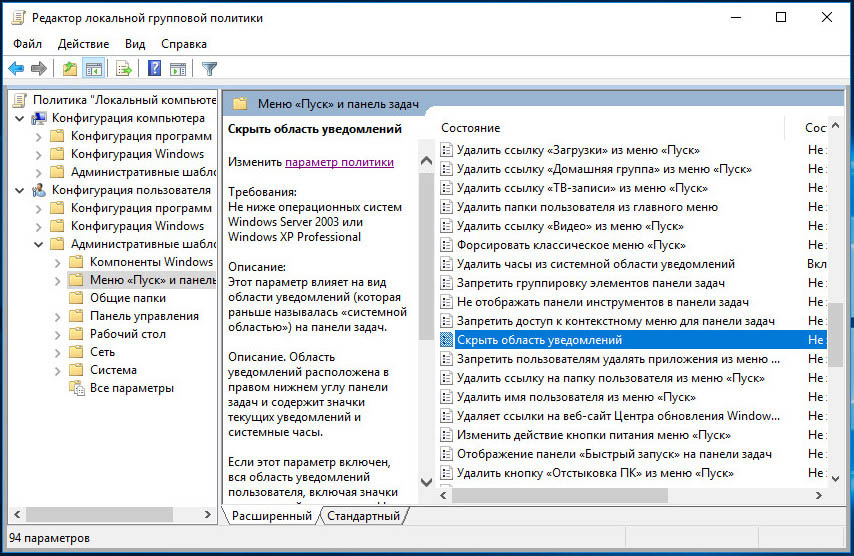
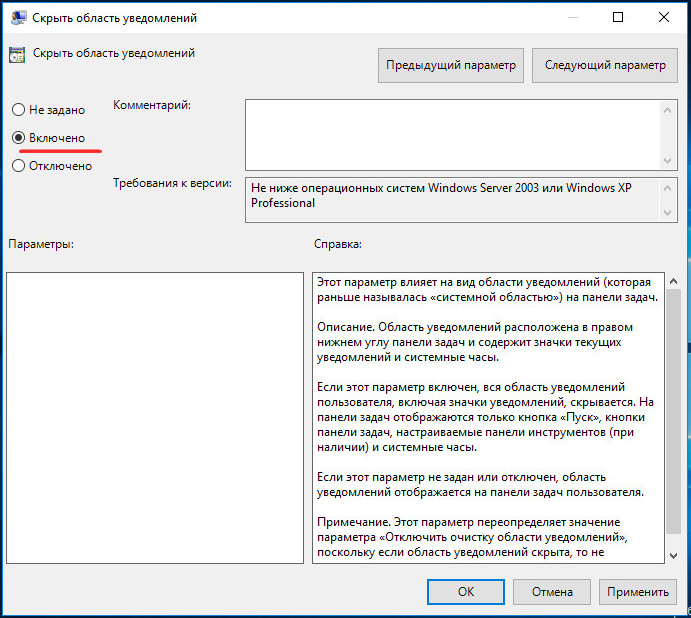
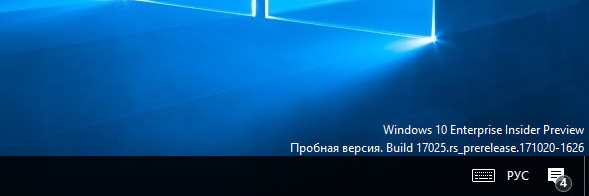
Добавить комментарий